CentOS 7下tomcat应用服务简易安装部署
Posted
tags:
篇首语:本文由小常识网(cha138.com)小编为大家整理,主要介绍了CentOS 7下tomcat应用服务简易安装部署相关的知识,希望对你有一定的参考价值。
依赖基础软件:
1、 CentOS7.2 64位操作系统
2、 ORACLE JDK 1.8 64位
3、 APACHE Tomcat 8.5.6
首先部署安装centos操作系统,http://down.51cto.com/data/2369652 ,CentOS 7服务系统基本安装配置指南
应用服务器环境部署步骤
1、 Centos开发端口
Centos升级到7后,使用firewalld代替了原来的iptables,所以要想使用iptables的话得重新安装。
关闭防火墙:sudo systemctl stop firewalld.service
关闭开机启动防火墙:sudo systemctl disable firewalld.service
安装iptables:sudo yum install iptables-services
配置iptables防火墙,打开指定端口
设置iptables防火墙开机启动:sudo systemctl enable iptables
开启防火墙:systemctl start iptables
2、 安装对应版本JDK和Tomcat
从官网下载对应版本的tomcat 开源tar包,然后通过ftp上传到已安装好的centos服务器下,同样下载对应64位版本的,JDK软件,然后如下方式安装:
将jdk和tomcat的tar包放入/usr/local目录下,执行:
tar包安装:tar -zxvf apache-tomcat-8.5.6.tar.gz
rpm安装:rpm-ivh jdk-7u55-linux-x64.rpm
3、检查系统是否安装JDK
查找系统是否已经安装的JDK命令:rpm -qa |grep jdk,示例:
卸载旧版本的jdk软件,命令:yum -y remove java-1.6.0-openjdk-1.6.0.0-1.45.1.11.1.el6.i68
4、环境变量配置
1)配置jdk环境变量:
vim /etc/profile.d/java.sh
2)文件内容编辑:
JAVA_HOME=/usr/java/jdk1.8.0_112
PATH=$JAVA_HOME/bin:$PATH
export CLASSPATH=.:$JAVA_HOME/lib/dt.jar:$JAVA_HOME/lib/tools.jar
3)然后保存并退出文件
4)使环境变量生效命令:
source /etc/profile
5、配置Tomcat
1)进入apache-tomcat-8.5.6/bin目录,编辑catalina.sh文件.
在catalina.sh 开头加入环境变量,内容:
export JAVA_HOME=/usr/java/jdk1.8.0_112/
export JARE_HOME=/usr/java/jdk1.8.0_112/jre
export CATALINA_HOME=/home/apache-tomcat-8.5.6
exportCATALINA_BASE=/home/apache-tomcat-8.5.6
exportCATALINA_TMPDIR=/home/apache-tomcat-8.5.6/temp
示例:

2)然后保存退出文件
6、启动Tomcat
1)进入启动目录:cd /home/apache-tomcat-8.5.6/bin
2)启动Tomcat:sh startup.sh
7、查看是否启动成功
浏览器中输入IP地址:端口,查看是否能启动成功
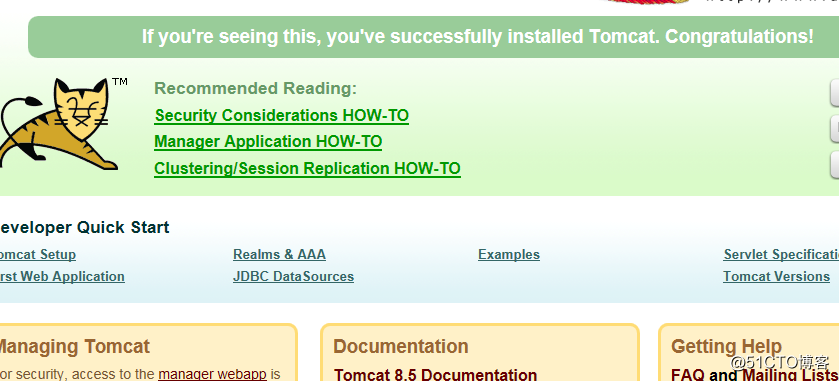
以上是关于CentOS 7下tomcat应用服务简易安装部署的主要内容,如果未能解决你的问题,请参考以下文章
Linux Centos 7 系统中部署项目到Tomcat中无法访问